با پنهان کردن نوار جستجو در ویندوز 11، فضا را برای سایر برنامه های خود باز کنید.
نوار جستجو در نوار وظیفه به شما امکان می دهد برنامه های نصب شده روی رایانه خود را به سرعت جستجو و باز کنید. اما برای برخی از کاربران، می تواند کاملاً مزاحم باشد، زیرا فضای زیادی از نوار وظیفه را اشغال می کند.
خوشبختانه، اگر میخواهید فضای بیشتری برای نمادهای دیگر در نوار وظیفه ایجاد کنید، ویندوز به شما امکان میدهد نوار جستجو را غیرفعال یا پنهان کنید. برای مخفی کردن نوار جستجو از نوار وظیفه در ویندوز 11، این روش ها را بررسی کنید.
نحوه پنهان کردن نوار جستجو از نوار وظیفه از طریق برنامه تنظیمات
چه بخواهید برنامه برق ویندوز 11 را تغییر دهید، تنظیمات شبکه را مدیریت کنید یا رایانه خود را شخصی سازی کنید، می توانید همه این کارها را از طریق برنامه تنظیمات ویندوز انجام دهید. همچنین می توانید از آن برای مخفی کردن نوار جستجو از نوار وظیفه در سیستم ویندوز 11 خود استفاده کنید.
در اینجا نحوه انجام این کار آمده است:
- کلیدهای میانبر Win + I را فشار دهید تا برنامه تنظیمات باز شود.
- از پنل سمت چپ گزینه Personalization را انتخاب کنید.
- از پنجره سمت راست گزینه Taskbar را انتخاب کنید. پنجره تنظیمات نوار وظیفه باز می شود. از طرف دیگر، می توانید روی نوار وظیفه کلیک راست کرده و تنظیمات نوار وظیفه را از منوی زمینه انتخاب کنید.
- در بخش موارد نوار وظیفه، روی نماد کشویی کنار جستجو کلیک کنید و از منوی باز شده گزینه Hide را انتخاب کنید.
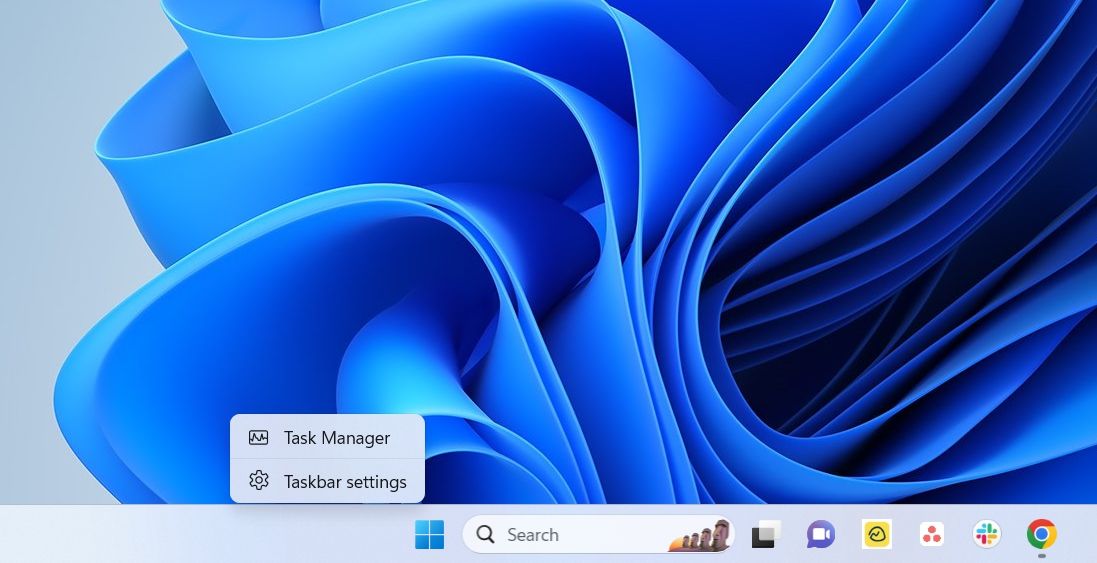
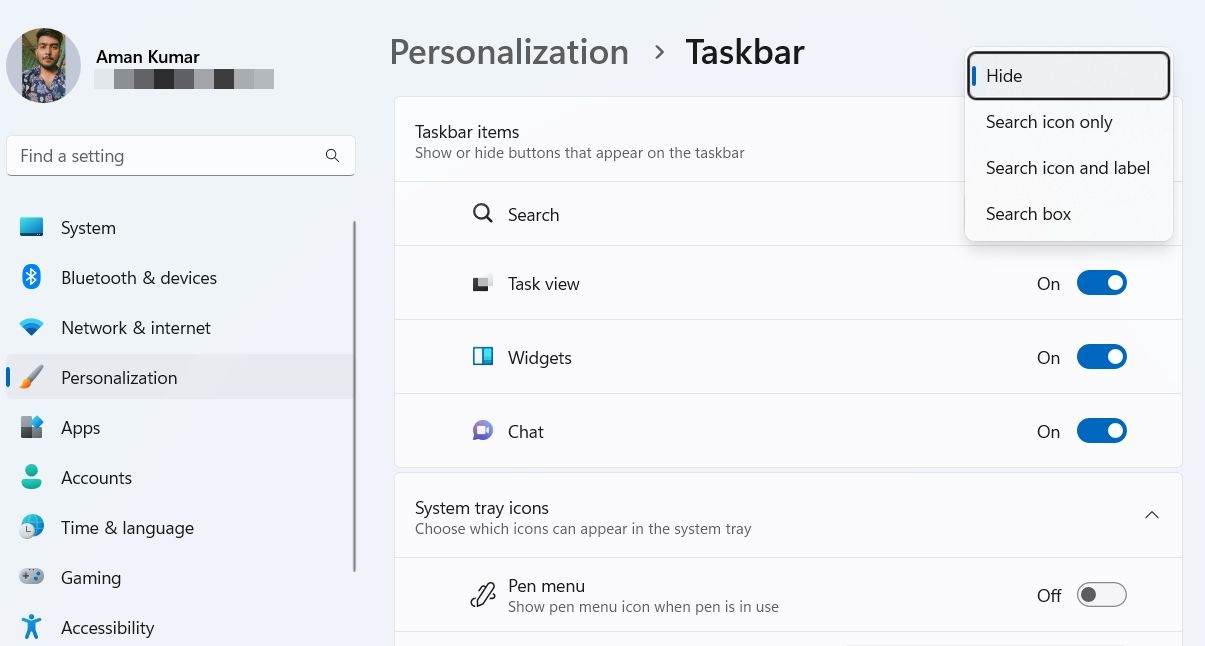
ممکن است لازم باشد رایانه خود را مجدداً راه اندازی کنید تا تغییرات اعمال شوند.
نحوه پنهان کردن نوار جستجو از نوار وظیفه از طریق ویرایشگر رجیستری
رجیستری ویندوز یک پایگاه داده وسیع است که شامل تنظیمات مهم سیستم عامل ویندوز شما می باشد. شما می توانید با استفاده از ویرایشگر رجیستری، یک ابزار داخلی ویندوز، به آن پایگاه داده دسترسی پیدا کرده و آن را ویرایش کنید.
با استفاده از ویرایشگر رجیستری، می توانید تنظیمات سیستم ویندوز را تغییر دهید. این ابزار همچنین می تواند برای مخفی کردن نوار جستجو از نوار وظیفه در ویندوز 11 مفید باشد.
قبل از ورود به مراحل زیر، مطمئن شوید
از رجیستری بک آپ بگیرید
. این تضمین می کند که اگر مشکلی پیش آمد می توانید سریعاً رایانه خود را به حالت کار بازگردانید.
- جستجوی ویندوز را با فشار دادن کلیدهای میانبر Win + S باز کنید.
- در نوار جستجو، Registry Editor را تایپ کرده و از پنجره سمت راست گزینه Open را انتخاب کنید. همچنین می توانید از هر روش دیگری برای باز کردن ویرایشگر رجیستری استفاده کنید.
- به مکان زیر در ویرایشگر رجیستری بروید. Computer\HKEY_CURRENT_USER\Software\Microsoft\Windows\CurrentVersion\Search
- روی ورودی SearchboxTaskbarMode در قسمت سمت راست دوبار کلیک کنید.
- 0 را در Value data تایپ کنید و روی OK کلیک کنید تا نوار جستجو از نوار وظیفه غیرفعال شود.
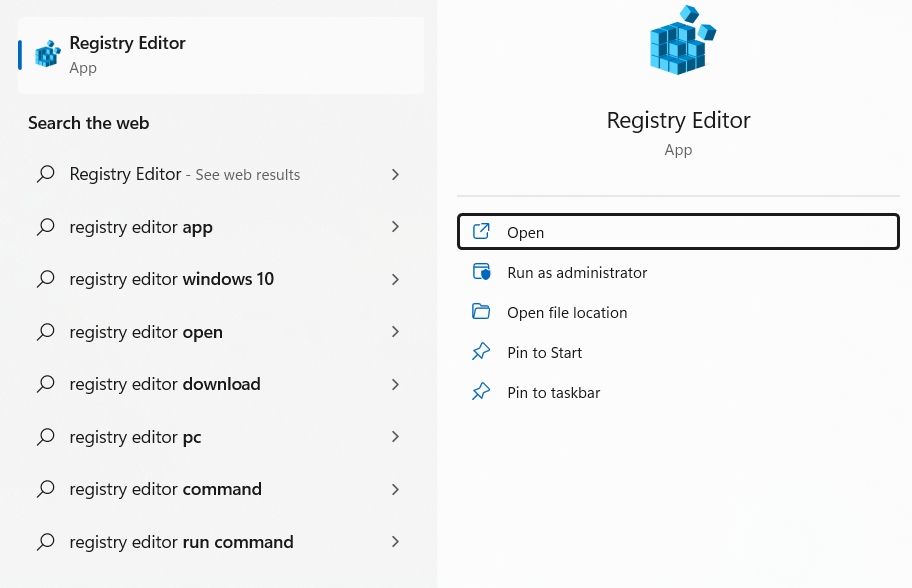
Computer\HKEY_CURRENT_USER\Software\Microsoft\Windows\CurrentVersion\Search
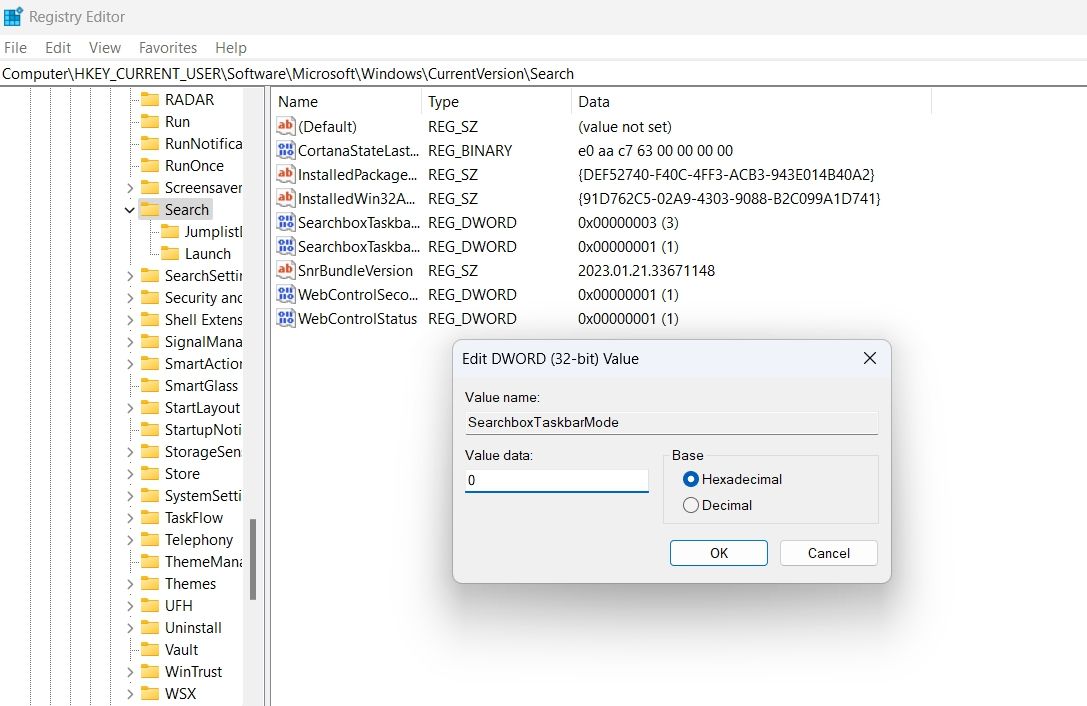
در آینده، اگر می خواهید نوار جستجو را فعال کنید، در Value data عدد 1 را تایپ کرده و OK را کلیک کنید.
ایجاد فضای بیشتر در نوار وظیفه شما
نوار وظیفه به شما امکان می دهد به سرعت به برنامه های کاربردی رایانه خود دسترسی داشته باشید. با این حال، اگر نوار جستجو فضای زیادی را اشغال کرده است، می توانید با استفاده از روش های بالا آن را حذف کنید.
